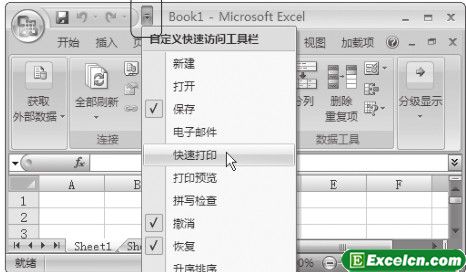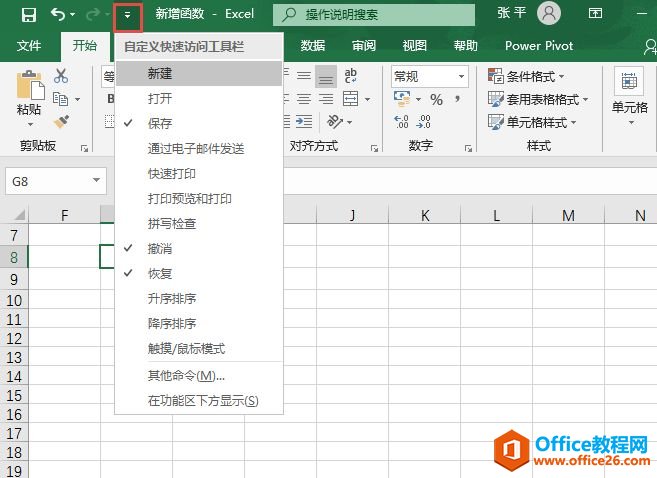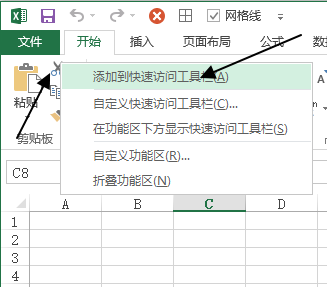1、启动Excel 2010...
在快速访问工具栏上放置常用的工具按钮,能大大地提高用户的工作效率。用户可以自定义Excel2010快速访问工具栏上的功能按钮,操作方法如下。
1、启动Excel 2010,单击快速访问工具栏右侧的下拉按钮。弹出如图1所示的下拉菜单。
2、选择“打开”选项。此时快速访问工具栏上已经添加了“打开“按钮。如图1所示。

图1
3、若下拉菜单中没有所需要的命令。可选择“其他命令”选项。弹出“Excel选项”对话框。在该对话框右侧窗格左侧列表框中选择需要添加的功能。如选择“打印预览和打印”选项。如图2所示。
4、单击“添加”按钮。将该功能添加到窗格右侧的列表框中。如图2所示。
Excel公式中的运算符及优先级
运算符是用来对公式中的元素进行运算而规定的特殊符号。Excel的4种运算符类型:算术运算符、比较运算符、文本运算符和引用运算符。1、算术运算符算术运算符有6个,如表1所示,其作

图2
5、单击“确定”按钮。此时“打印预览和打印”按钮已经添加到快速访问工具栏上,如图3所示。

图3
6、若要删除快速访问工具栏上不需要的按钮,可在“Excel选项”对话框中选中对应选项,然后单击“删除”按钮即可。
提醒你:若要删除的按钮是下拉菜单中选项。则只需在下拉菜单中再次选择该选项。例如,要删徐“保存”按钮,在下拉菜单中选择“保存”选项即可。
Excel公式和函数
公式是对工作表中的数据进行计算的表达式。利用公式可对同一工作表的各单元格、同一工作簿中不同工作表的单元格,以及不同工作簿的工作表中单元格的数值进行加、减、乘、除、乘方等